3 Cara Mudah Mengetik Simbol/Lambang Derajat Celcius ( °C ) di Microsoft Word
3 Cara Praktis Mengetik Simbol/Lambang Derajat Celcius ( °C ) di Microsoft Word_Cara Praktis Mengetik,Membuat, atau Menulis Simbol/Lambang Derajat Celcius ( °C ) , Fahrenheit ( ° F ), Kelvin (°K ), Rankine (°R), Delisle (°D), Newton (°N), Reaumur, dan derajat Romer di Komputer/PC/Laptop program Microsoft Office Word. Sahabat pembaca, untuk membuat derajat celcius dan derajat lainnya di microsoft word caranya sama saja. Sebenarnya ada berbagai cara untuk membuat derajat di word, namun di sini saya sampaikan 3 cara yakni cara yang sudah maklum menggunakan fungsi insert symbol, equation, dan menggunakan tombol X².
A. Cara Mudah Membuat Derajat di Ms Word dengan Fungsi Insert Symbol
1. Ketik angka yang akan diberi simbol derajat, misalnya 31
2. Klik icon menu insert
3. Klik menu Symbol ( jika lambang derajat belum muncul, silakan klik more symbol )
4. Klik simbol derajat
B. Cara Praktis Membuat Derajat di Ms Word dengan Fungsi tombol X²
1. Ketik angka, misalnya angka 31 kemudian ketik huruf o , jadi 31o ( o bukan angka nol )
2. Blok huruf o
3. Klik tombol X²
C. Cara Mudah Membuat Derajat Celcius di Ms Word dengan Fungsi Insert Equation
1. Klik insert
2. Kli Equation
3. Klik insert new equation
4. Klik tombol °C
Demikian sekilas tentang Cara Praktis Mengetik Simbol/Lambang Derajat di Komputer Microsoft Word. Semoga bermanfaat
A. Cara Mudah Membuat Derajat di Ms Word dengan Fungsi Insert Symbol
1. Ketik angka yang akan diberi simbol derajat, misalnya 31
2. Klik icon menu insert
3. Klik menu Symbol ( jika lambang derajat belum muncul, silakan klik more symbol )
4. Klik simbol derajat
B. Cara Praktis Membuat Derajat di Ms Word dengan Fungsi tombol X²
1. Ketik angka, misalnya angka 31 kemudian ketik huruf o , jadi 31o ( o bukan angka nol )
2. Blok huruf o
3. Klik tombol X²
C. Cara Mudah Membuat Derajat Celcius di Ms Word dengan Fungsi Insert Equation
1. Klik insert
2. Kli Equation
3. Klik insert new equation
4. Klik tombol °C
Demikian sekilas tentang Cara Praktis Mengetik Simbol/Lambang Derajat di Komputer Microsoft Word. Semoga bermanfaat



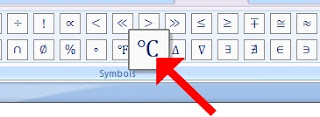
Posting Komentar untuk "3 Cara Mudah Mengetik Simbol/Lambang Derajat Celcius ( °C ) di Microsoft Word"
Apa komentar Anda?